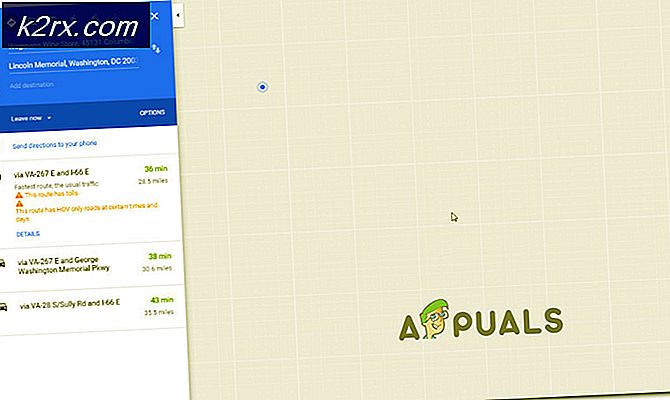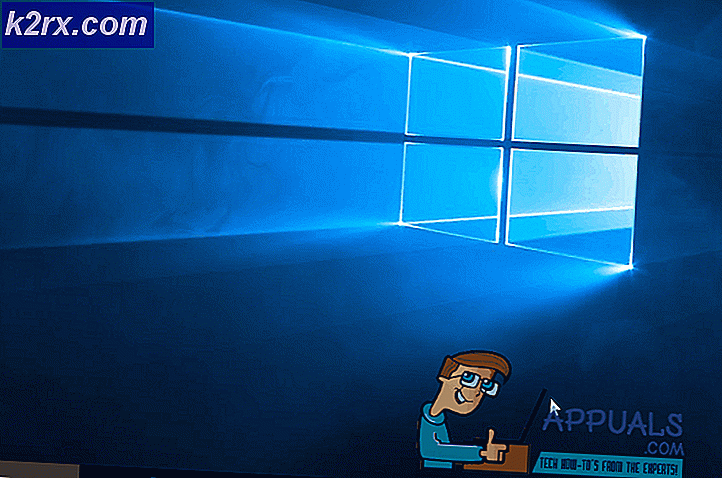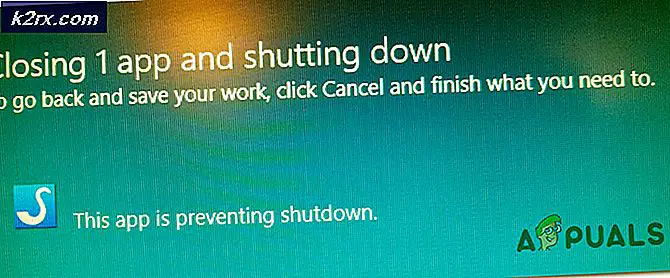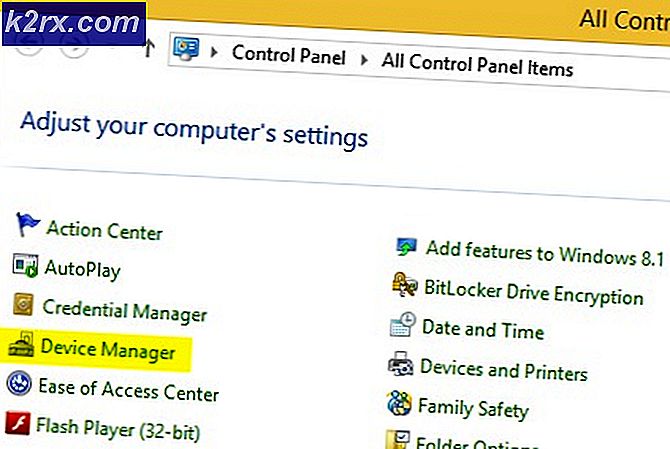Cách khắc phục lỗi cập nhật Windows 0xc8000222
Công cụ sẵn sàng cập nhật hệ thống Windows, là một gói phần mềm do Microsoft phát triển để hỗ trợ trong việc khắc phục các vấn đề ngăn Windows Updates áp dụng. Công cụ này chạy kiểm tra sức khỏe trên Hệ điều hành để đảm bảo rằng quá trình Windows Update có thể tiến hành thành công.
Mã lỗi 0xC8000222 là Mã Lỗi Trình cài đặt Windows. Điều này có thể xảy ra khi cố gắng cài đặt các bản cập nhật cụ thể hoặc chính Công cụ sẵn sàng. Ngay cả Công cụ sẵn sàng cũng có một số phụ thuộc vào quá trình Windows Update. Nhiễm vi-rút hoặc phần mềm độc hại phải luôn bị loại trừ vì nó có thể gây ra nhiều lỗi không mong muốn với hệ điều hành. Lần khác, các thư viện được chia sẻ cần thiết có thể bị hỏng, đôi khi do sự cố vi-rút hoặc phần mềm độc hại. Những lúc khác, Cấu hình Windows Update hoặc Tải xuống bộ nhớ cache có thể bị hỏng và xóa mà giải quyết được sự cố.
Dưới đây là một vài phương pháp để hỗ trợ giải quyết vấn đề này. Hãy chạy qua chúng theo thứ tự được liệt kê, kiểm tra Windows Update ở giữa. Những giải pháp này không nên yêu cầu khởi động lại ở giữa trừ khi được nhắc làm như vậy bằng các lệnh chạy.
Làm thế nào để chạy Command Prompt với tư cách quản trị viên
Một vài phương thức này yêu cầu các lệnh để chạy với tư cách quản trị viên tại dấu nhắc lệnh. Dưới đây là hướng dẫn để làm như vậy. Trong Windows 8 trở lên, nhấp chuột phải vào Start Menu và chọn Command Prompt (Admin). Nếu User Account Control (UAC) được kích hoạt, bạn sẽ được nhắc cho phép Windows Command Processor chạy với truy cập leo thang. Vui lòng chọn Có.
Phương pháp 1: Chạy MalwareBytes và / hoặc SuperAntiSpyware
Đối với Malwarebytes, hãy đảm bảo Phiên bản cơ sở dữ liệu mới nhất và nhấp vào Cập nhật trên màn hình chính trước khi chạy quét. Phiên bản phải cho biết ngày hiện tại. Khi đã cập nhật, hãy nhấp vào Quét ngay. Có thể mất một lượng thời gian hợp lý để hoàn thành tùy thuộc vào kích thước ổ đĩa cứng và số lượng tệp của bạn. Sau khi hoàn thành, xóa bất kỳ mối đe dọa nào được chỉ ra cùng với kết quả. Nó có thể nhắc bạn khởi động lại sau đó để loại bỏ thành công. Làm ơn vào lúc đó.
Mẹo CHUYÊN NGHIỆP: Nếu vấn đề xảy ra với máy tính của bạn hoặc máy tính xách tay / máy tính xách tay, bạn nên thử sử dụng phần mềm Reimage Plus có thể quét các kho lưu trữ và thay thế các tệp bị hỏng và bị thiếu. Điều này làm việc trong hầu hết các trường hợp, nơi vấn đề được bắt nguồn do một tham nhũng hệ thống. Bạn có thể tải xuống Reimage Plus bằng cách nhấp vào đâyTiếp theo, chạy SUPERAntiSpyware. Ở góc dưới bên phải, đảm bảo rằng nó đã được cập nhật gần đây. Nó sẽ cho biết thời gian ở góc dưới cùng bên phải nhưng để thực hành tốt nhất hãy nhấp vào Bấm vào đây để kiểm tra cập nhật bất kể. Bấm tiếp theo, Quét Máy tính này. Bạn có thể để mặc định và bấm Hoàn thành Quét.
Phương pháp 2: Chạy SFC (Trình kiểm tra tệp hệ thống)
Tại Command Prompt as Administrator chạy lệnh sfc / scannow . Quá trình này có thể mất từ 10 phút đến một giờ. Nó sẽ liệt kê các bước trên đường đi với một phần trăm hoàn thành. Cuối cùng, nó sẽ chỉ ra cho dù nó tìm thấy bất kỳ vấn đề và nếu như vậy, cho dù bất kỳ vấn đề đã được sửa chữa.
Phương pháp 3: Xóa cấu hình và bộ nhớ cache của Windows Update
Trong Windows 8 trở lên, nhấp chuột phải vào Start Menu và chọn Command Prompt (Admin) . Nếu User Account Control (UAC) được kích hoạt, bạn sẽ được nhắc cho phép Windows Command Processor chạy với truy cập leo thang. Vui lòng chọn Có .
Tiếp theo chạy net stop wuauserv tại dấu nhắc lệnh và đợi thông báo cho biết dịch vụ Windows Update đã được dừng thành công .
Chạy ren c: \ windows \ SoftwareDistribution softwaredistribution.old để đổi tên trực tiếp cũ và làm cho dịch vụ Windows Update tạo lại thư mục này.
Cuối cùng, chạy net start wuauserv và đợi thông báo rằng dịch vụ Windows Update đã được khởi động thành công .
Tại thời điểm này, hãy thử chạy lại công cụ sẵn sàng.
Phương pháp 4: Khởi động lại
Nếu không có phương pháp nào ở trên hoạt động và bạn chưa khởi động lại, hãy khởi động lại vào thời điểm này và thử lại.
Mẹo CHUYÊN NGHIỆP: Nếu vấn đề xảy ra với máy tính của bạn hoặc máy tính xách tay / máy tính xách tay, bạn nên thử sử dụng phần mềm Reimage Plus có thể quét các kho lưu trữ và thay thế các tệp bị hỏng và bị thiếu. Điều này làm việc trong hầu hết các trường hợp, nơi vấn đề được bắt nguồn do một tham nhũng hệ thống. Bạn có thể tải xuống Reimage Plus bằng cách nhấp vào đây